Hogyan változtassuk meg a vaku ikont
Megunta a szabványos rendszer az eltávolítható lemez ikon jelenik meg neve mellett a flash meghajtót a „Számítógép» Windows operációs rendszert, vagy amely szerepel a Linux operációs rendszer asztali szerelésnél egy flash kártya rendszer?
Azt szeretné lenyűgözni a haladó számítógép felhasználó a barátai, a vesztesek?
Szeretek kísérletezni? Akkor ez az útmutató az Ön számára!
Ebben, azt részletesen a folyamat változó a normál ikont a bot minden tetszik.


Action eljárás
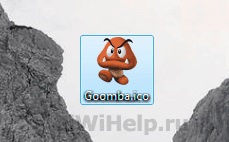
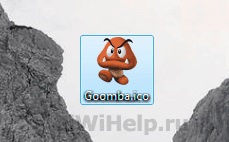
2. Hozzon létre egy Notepad ++ az új dokumentumot, és nyomtassa ki az alábbi sorokat:
Ahol a „Imya_skachannogo_znachka.ico” - a név az ikon letöltött, és a „Lyuboe_imya_fleshki” - egy tetszőleges nevet a választott stick
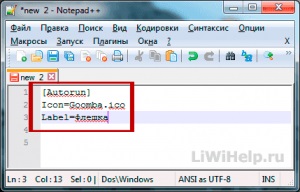
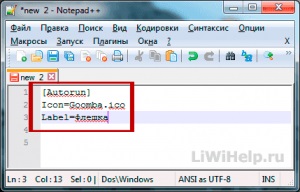
FIGYELEM! Ha adsz egy flash meghajtót név orosz, majd a Notepad ++ „Kódolás” menüben módosítsa a karakter beállítása „cirill Windows 1251”
3. Kattintson a „Mentés másként ...”, mentse a fájlt a neve „autorun.inf” kiválasztja a „Fájl típus:» - «Minden típus (*. *)»


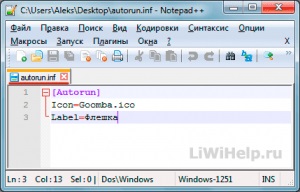
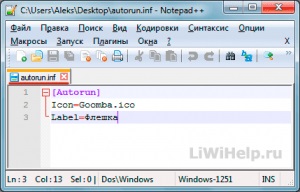
4. Válasszon ki egy ikont fájlt és a «autorun.inf» fájlt és másoljuk a vágólapra


5. A Windows Intézőben nyissa meg a flash meghajtó, amelyre szeretnénk változtatni az ikont és helyezze a két másolt az előző lépésben fájlt (root)
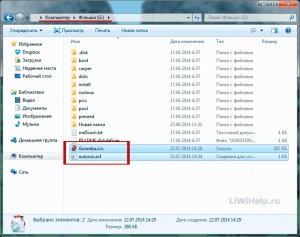
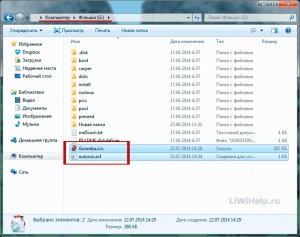
6. Jelölje ki a fájlt, és kattintson a jobb egérgombbal, a helyi menü „Tulajdonságok”
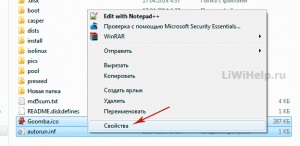
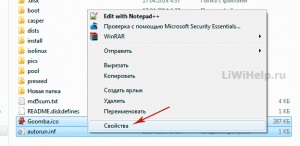
7. Legyen biztos, hogy egy védjegy bekezdésben a „Read Only” és a „Rejtett”, „Apply” és az „OK”
- tiltsa a kijelzőn a rejtett fájlok (ha van ilyen), húzza ki az USB flash meghajtót, és helyezze be újra az USB-port
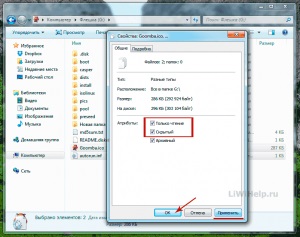
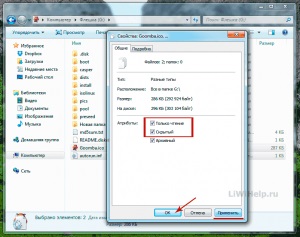
8. Nyissa meg a „Computer”, és látni a flash drive-val egy módosított kapcsolati ikon
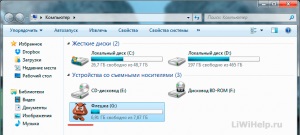
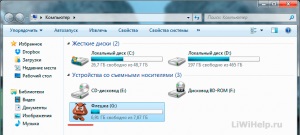
FIGYELEM! Ha a számítógépre telepített szoftvert, amely automatikusan eltávolítja a cserélhető adathordozóról «autorun.inf» fájlt, hogy megvédje a vírusok (például USB Disk Security), ez az utasítás haszontalan, mivel a létrehozott fájl automatikusan törlésre kerül.